CAD怎样画五星红旗?
大家好,我是小溜,五星红旗旗面为红色,长方形,长高比为3:2,旗面左上方缀黄色五角星五颗。四个小星环拱于一个大星。红旗有标准的画法和五角星排列,下面就跟小溜一块了解CAD怎样画五星红旗的吧!
如果您是第一次学习“CAD”那么可以点击这里,免费观看CAD最新课程>>
工具/软件
硬件型号:惠普(HP)暗影精灵8
系统版本:Windows7
所需软件:CAD2010
方法/步骤
第1步
执行【RECTANG】命令,画长240,高160的矩形。执行【LINE】命令,连接矩形四个边的中心点,把矩形分成四个相等的长方形。
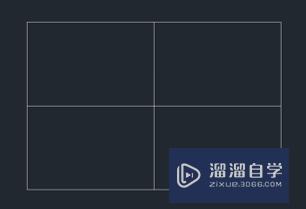
第2步
执行【OFFSET】命令,将左上方之长方形上下划为十等分,左右划为十五等分。
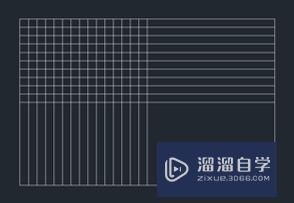
第3步
执行【CIRCLE】命令画大圆,中心点在该长方形上5下5、左5右10之处。半径为3等分。执行【CIRCLE】命令,画小圆,四颗小圆的中心点,第一点在该长方形上2下8、左10右5之处,第二点在上4下6、左12右3之处,第三点在上7下3、左12右3之处,第四点在上9下1、左10右5之处。小五角星半径为一等分。

第4步
执行【LINE】命令,把大圆和4个小圆的圆心连接起来。执行【POLYGON】命令,在圆内画正五边形,大正五边型一个角尖正向上方。执行【ROTATE】命令,使z四个小圆每个五边形都有一个角冲向大圆圆心。

第5步
执行【PLINE】命令将正五边形顶点相互连接起来,构成五角星。删除辅助线条和多余的部分。

第6步
执行【HATCH】命令,填充颜色。五角星填充为黄色,旗面为红色。这样五星红旗就绘制好了。

总结
1.执行【rectang】命令,画长240,高160的矩形。执行【LINE】命令,连接矩形四个边的中心点,把矩形分成四个相等的长方形。
2.执行【OFFSET】命令,将左上方之长方形上下划为十等分,左右划为十五等分。
3.执行【CIRCLE】命令画大圆,中心点在该长方形上5下5、左5右10之处。半径为3等分。执行【CIRCLE】命令,画小圆,四颗小圆的中心点,第一点在该长方形上2下8、左10右5之处,第二点在上4下6、左12右3之处,第三点在上7下3、左12右3之处,第四点在上9下1、左10右5之处。小五角星半径为一等分。
4.执行【LINE】命令,把大圆和4个小圆的圆心连接起来。执行【POLYGON】命令,在圆内画正五边形,大正五边型一个角尖正向上方。执行【ROTATE】命令,使z四个小圆每个五边形都有一个角冲向大圆圆心。
5.执行【PLINE】命令将正五边形顶点相互连接起来,构成五角星。删除辅助线条和多余的部分。
6.执行【HATCH】命令,填充颜色。五角星填充为黄色,旗面为红色。这样五星红旗就绘制好了。
注意/提示
希望“CAD怎样画五星红旗?”这篇文章能给大家带来一些帮助,如果大家觉得内容有点晦涩难懂的话,建议动手实操!想要了解更多内容也可以关注溜溜自学网。









